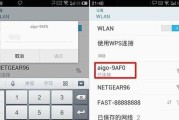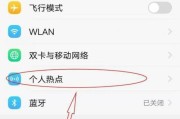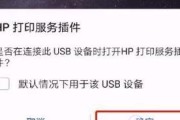在当今工作和家庭娱乐中,无线连接投影仪正变得越来越流行。它不仅可以提供灵活的演示环境,还能够带来更加舒适的视觉体验。然而,在无线连接投影仪时,一些注意事项和常见问题可能会困扰用户。本文将为您详细介绍无线连接投影仪时应注意的事项,并解答一些常见问题,确保您能够顺利地享受无线投影的便利。
无线连接投影仪注意事项
1.确保设备兼容性
在开始之前,首先要确保您的投影仪和需要连接的设备(如笔记本、平板电脑或智能手机)支持无线连接。不同品牌和型号的投影仪可能支持不同的无线传输标准,如Miracast、WiDi、AirPlay等。请提前查阅您的设备说明书或制造商提供的支持页面,了解其支持的无线技术。
2.网络环境的稳定性
无线投影对网络环境有一定的要求,保证连接的Wi-Fi网络信号稳定,可以减少投影中断或延迟的现象。如果可能,尽量减少其它设备的网络流量,避免在投影时进行大文件的下载或视频流的播放。

3.关闭其他无线设备的干扰
在使用投影仪的过程中,尽量关闭与投影仪同一频段的Wi-Fi信号,以及其他可能会造成干扰的无线设备,如微波炉、蓝牙设备等。这些设备可能会干扰到无线投影信号,影响投影的质量。
4.检查设备电量
如果您的设备是通过电池供电的,例如笔记本电脑或平板电脑,请确保电量充足。长时间的无线投影需要消耗较多电量,因此避免因设备电量不足导致的突然断开连接。
5.使用合适的投影模式
根据您的使用场景选择合适的投影模式。在演示商务报告时,可能需要使用“标准”或“演讲”模式;在观看电影时,则可以选择“影院”或“影院黑”模式来获得更好的色彩和对比度。
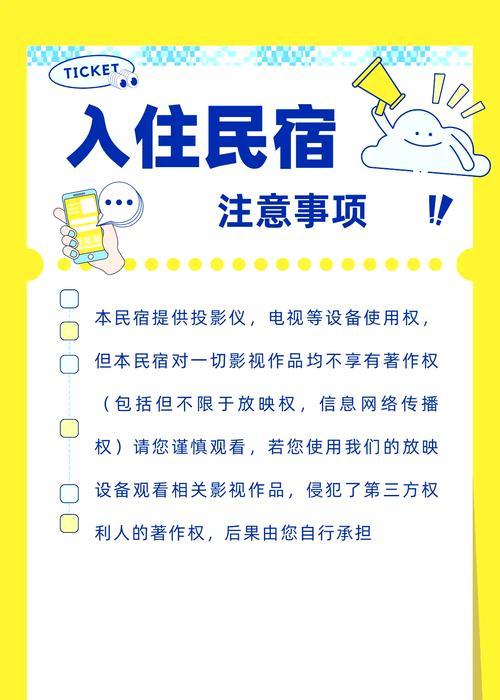
常见问题解答
1.无线连接不稳定怎么办?
不稳定可能是由于网络信号弱或干扰较大。尝试调整路由器的位置,减少信号干扰源。同时,确保投影仪和您的设备距离路由器不要太远,并尽量在直线路径上进行连接。
2.无法找到无线投影仪设备?
可能是因为设备未开启无线接收功能,或者是投影仪和设备不在同一网络环境下。请检查投影仪的设置,确保无线功能已开启且设备处于同一网络。
3.投影画面出现卡顿、延迟?
首先检查无线网络的稳定性,然后在投影仪设置中寻找是否有提供降低分辨率或关闭某些图像处理功能的选项。在性能模式下投影,有时可以减少延迟和卡顿现象。
4.投影画面比例不正确?
大多数投影仪都有控制屏幕比例的设置。请进入投影仪的设置菜单调整到正确的比例设置,以匹配您的内容。
5.无线投影仪无法与某台特定设备连接?
检查该设备的无线投影功能是否开启,以及是否安装了最新的驱动程序或固件更新。同时,确认投影仪是否支持该设备所使用的无线技术。
6.如何解决投影仪遥控器失灵的问题?
如果在无线投影过程中遥控器无法正常工作,可以尝试切换到设备自带的触摸屏幕操作,或者检查投影仪是否有外接的控制接口,使用其他方式控制。
7.投影仪突然失去连接该怎么处理?
首先关闭投影仪和设备的无线功能,稍等片刻后重新开启,然后再次尝试连接。如果问题依旧存在,重启设备和投影仪可能会有帮助。

综上所述
无线连接投影仪为用户提供了极大的便利和灵活性,但要确保其顺畅运作,需要注意设备兼容性、网络稳定性以及投影仪的设置。在遇到问题时,仔细检查以上几个方面往往能够找到解决方法。希望通过本文的介绍,您能够更加轻松地享受无线投影带来的便捷体验。
标签: #无线连接